Plūsmu izveide populārākajiem e-pasta scenārijiem
Tālāk ir norādīti daži no populārākajiem scenārijiem, kurus varat izmantot Power Automate , lai pārvaldītu savu e-pastu.
- Nosūtiet e-pasta ziņojumu no sava konta.
- Nosūtiet e-pasta ziņojumu no adresātu saraksta vai koplietojamas pastkastes.
- Nosūtiet e-pastu ar balsošanas iespējām.
- Izveidojiet apstiprināšanas procesu un informējiet kolēģus pa e-pastu.
- Nosūtiet apstiprinājuma e-pasta ziņojumu apstiprinātājiem.
- Nosūtiet ikdienas īssavilkuma e-pasta ziņojumu ar kopsavilkuma tabulu.
E-pasta ziņojumu sūtīšana no sava konta
Lai sūtītu e-pasta ziņojumus no sava konta, izmantojiet darbību Nosūtīt e-pastu (V2) .
Varat nosūtīt e-pasta ziņojumu vienam vai vairākiem adresātiem. Varat izmantot bagātinātā teksta redaktoru, lai tekstu padarītu treknrakstā, pievienotu krāsu un formatētu e-pastu līdzīgi kā programmā Outlook. Varat pievienot statisku tekstu vai vērtības no iepriekšējām darbībām, izmantojot dinamisku saturu. Varat izmantot opciju Nosūtīt kā, lai sūtītu e-pasta ziņojumus kā kāda cita persona vai citas personas vārdā. Lai izmantotu šo opciju, jums ir nepieciešamas atļaujas programmā Outlook, lai sūtītu ziņojumus citas personas vārdā. Visus nosūtītos e-pasta ziņojumus varat atrast outlook mapē Nosūtītās preces .
Piemēram, ja jums ir mākoņa plūsma, kas nosūta jums e-pasta ziņojumu, tiklīdz vienums ir apstiprināts, varat pievienot apstiprinātā vienuma saiti kā pielikumu.
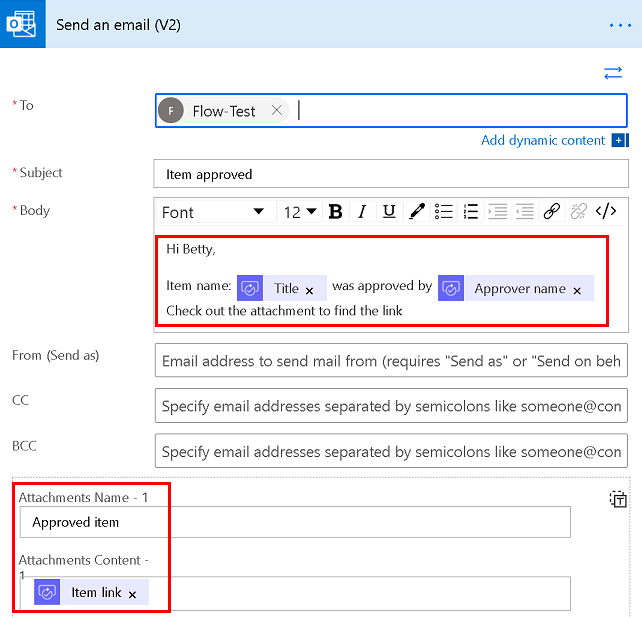
Nosūtīt e-pastu ar balsošanas iespējām
Izmantojiet darbību Sūtīt e-pastu ar opcijām, lai nosūtītu e-pasta ziņojumu ar balsošanas opcijām , izmantojot izmantojamu e-pastu. Norādiet balsošanas iespējas laukā Lietotāja opcijas .
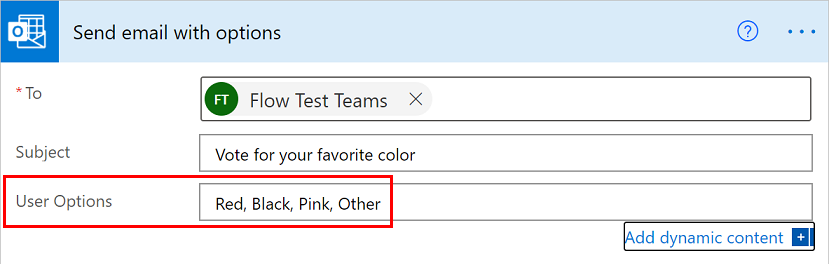
Adresāti saņem e-pasta ziņojumu, kas līdzīgs tālāk redzamajam ekrānuzņēmumam.
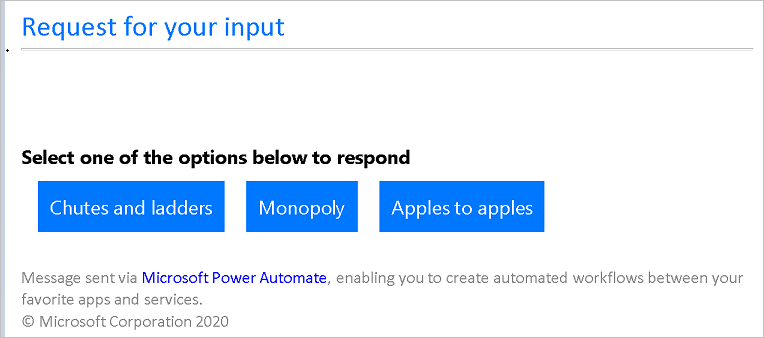
Savā plūsmā jums ir jāuztver šī atbilde un kaut kur tā jāsaglabā. Varat to nosūtīt sev pa e-pastu, saglabāt programmā Excel vai publicēt tajā Microsoft Teams. Neaizmirstiet to saglabāt, pretējā gadījumā jūs nezināt, kā cilvēki balsoja.
E-pasta ziņojuma sūtīšana no adresātu saraksta vai koplietojamas pastkastes
Izmantojiet darbību Sūtīt e-pasta ziņojumu no koplietojamas pastkastes (V2) un norādiet koplietojamo pastkastes adresi, lai sūtītu e-pasta ziņojumus no koplietojamas pastkastes.
Adresātu saraksta administratoram vispirms ir jāpiešķir jums atļaujas koplietojamai pastkastei . Izmantojot šo darbību, jūsu koplietojamās pastkastes mapē Nosūtīts tiek parādīts e-pasts, jo sūtāt to tieši no šī konta.
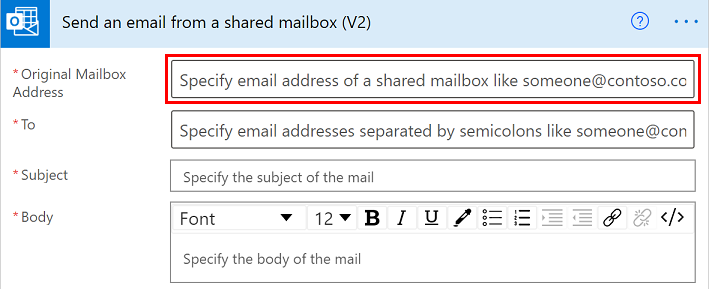
Izveidojiet apstiprināšanas procesu un nosūtiet paziņojumus pa e-pastu
Varat izmantot Power Automate , lai izveidotu apstiprināšanas procesu, kas informē lietotājus pa e-pastu.
Atgādinājuma e-pasta ziņojuma nosūtīšana apstiprinātājiem
Varat arī nosūtīt atgādinājuma e-pasta ziņojumus par apstiprināšanas pieprasījumiem.
Ikdienas īssavilkuma e-pasta ziņojuma nosūtīšana ar tabulu
Tālāk ir norādīti trīs veidi, kā varat nosūtīt ikdienas īssavilkuma e-pasta ziņojumu ar tabulu.
Izmantojiet darbību Datu operācija — atlasīt , lai izveidotu tabulu ar kolonnu nosaukumiem un datiem, kurus vēlaties redzēt e-pasta ziņojumā. Datus var tālāk formatēt, izmantojot izteiksmes. Tālāk sniegtajā piemērā plūsma saņem kalendāra notikumus noteiktā laika periodā, konvertē laika joslas un pēc tam izveido tabulu ar notikumiem.
Pievienojiet darbību Izveidot HTML tabulu un pēc tam html darbībai pievienojiet izvadi no atlasīšanas darbības.
Pievienojiet darbību Nosūtīt e-pastu (V2) un pēc tam pievienojiet izvadi no HTML tabulas e-pasta ziņojuma pamattekstā.